So aktivieren Sie Taskleistenbeschriftungen und die Funktion „Nie kombinieren“ in Windows 11

Microsoft ist endlich bereit, auf eine der beliebtesten Beschwerden von Windows 11-Kunden im Zusammenhang mit der Taskleiste einzugehen, da das Betriebssystem seinen zweiten Geburtstag nähert. Der Vorschau-Build von Windows 11 , der während einer Keynote auf der Entwicklerkonferenz Build 2023 veröffentlicht wurde, bringt die viel nachgefragten Taskleistenbezeichnungen und die Möglichkeit, die Gruppierung laufender Apps aufzuheben (die Option „Nie kombinieren“). Hier erfahren Sie, was Sie über diese Funktionen wissen müssen und wie Sie sie aktivieren.
Beschriftungen der Windows 11-Taskleiste und Aufheben der Gruppierung
Taskleistenbezeichnungen und das Aufheben der Gruppierung sind in Windows 11 Build 23466 (Dev Channel) verfügbar. Obwohl Microsoft diese beiden mit Spannung erwarteten Funktionen öffentlich angekündigt hat, stehen sie mit dem neuesten Dev-Build nicht allen Insidern zur Verfügung. Hier erfahren Sie, wie Sie die Aktivierung erzwingen, wenn Sie nicht warten möchten.
- Laden Sie die ViVeTool-App von GitHub herunter und extrahieren Sie die Dateien in einen praktischen und leicht zu findenden Ordner.
- Drücken Sie Win + X und wählen Sie Terminal (Admin) aus .
- Wechseln Sie vom Windows-Terminal zum Eingabeaufforderungsprofil mit der Tastenkombination Strg + Umschalt + 2 oder indem Sie oben im Fenster auf die Pfeil-nach-unten-Schaltfläche klicken.
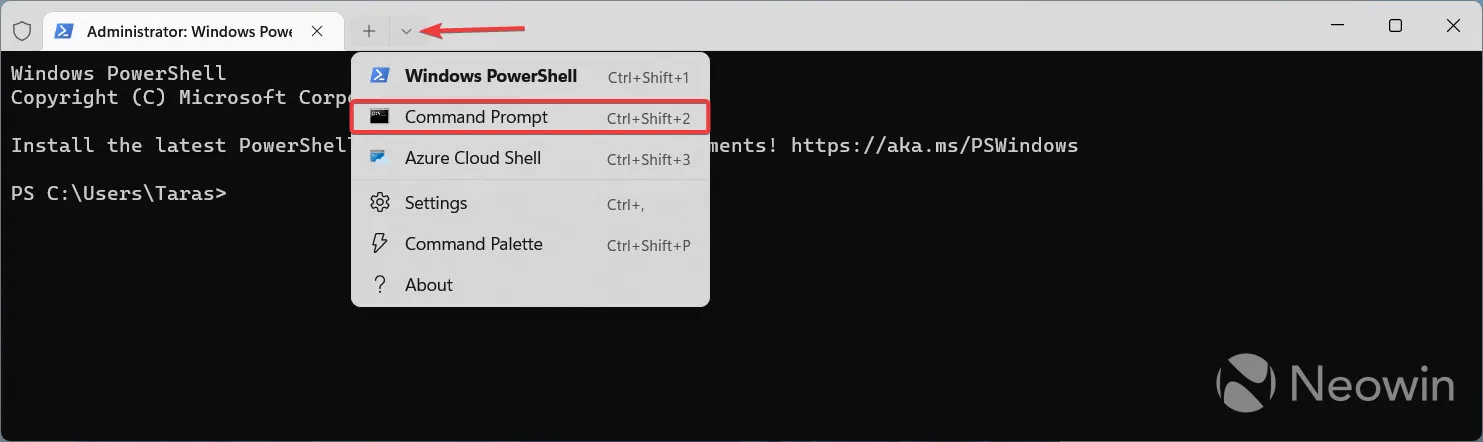
- Navigieren Sie mit dem CD -Befehl zu dem Ordner, der die ViveTool-Dateien enthält . Wenn Sie beispielsweise ViveTool unter C:\Vive abgelegt haben, geben Sie CD C:\Vive ein .
- Geben Sie vivetool /enable /id:29785186 ein und drücken Sie die Eingabetaste .
- Starte deinen Computer neu.
Jetzt können Sie die Option „Niemals kombinieren“ und die Beschriftungen der Taskleiste aktivieren. Gehen Sie dazu zu Einstellungen > Personalisierung > Taskleiste > Taskleistenverhalten . Scrollen Sie nach unten und wählen Sie die gewünschte Option aus der Dropdown-Liste „ Schaltflächen und Beschriftungen der Taskleiste kombinieren“ aus:
- Immer : die Standardoption ohne Beschriftungen (nur Symbole).
- Wenn die Taskleiste voll ist : Diese Option aktiviert Beschriftungen und blendet sie aus, wenn Sie die gesamte Taskleiste mit Anwendungen füllen.
- Nie : Taskleistenbeschriftungen sind immer sichtbar.
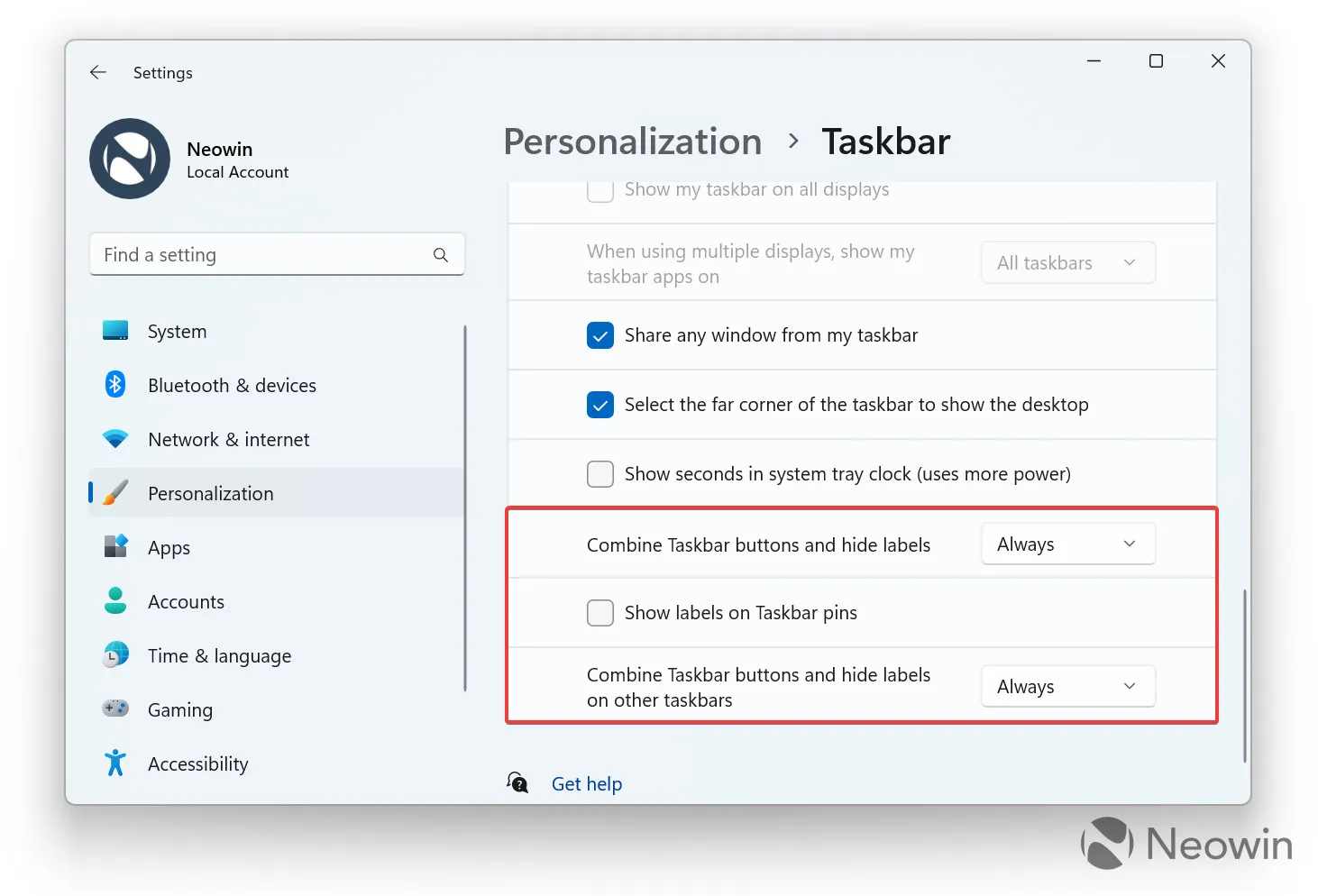
Es ist erwähnenswert, dass Windows 11 auch einen separaten Schalter zum Anzeigen von Beschriftungen für angeheftete, nicht laufende Anwendungen erhalten hat. Standardmäßig aktiviert die Option „Niemals kombinieren“ Beschriftungen nur für die geöffneten Programme, sodass die Pins im Nur-Symbol-Modus verbleiben. Um dies zu ändern, setzen Sie ein Häkchen neben der Option Beschriftungen auf Taskleisten-Pins anzeigen .
Bedenken Sie, dass die Ausführung instabiler Windows 11-Vorschau-Builds für Ihre tägliche Arbeit keine gute Idee ist – es kann zu Bugs und ziemlich schwerwiegenden Problemen kommen. Die derzeit in Dev-Builds verfügbaren Funktionen werden in der zweiten Hälfte dieses Jahres im Stable Channel erwartet . Alternativ können Sie sich für Apps von Drittanbietern wie Start11 oder StartAllBack entscheiden.
Welche Option bevorzugen Sie? Kombiniert oder nie mit Etiketten kombiniert? Lass es uns in den Kommentaren wissen.
Quelle: @ PhantomOfEarth | Twitter



Schreibe einen Kommentar